Bài viết này cho biết lý do vì sao phải dùng Unpivot Other Columns động, trường hợp nào thì dùng.
Vấn đề:
Có 1 data nguồn:
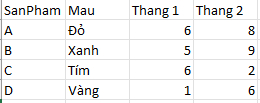
Đây là data nguồn đã được chuyển hoá bằng Power Query như sau:
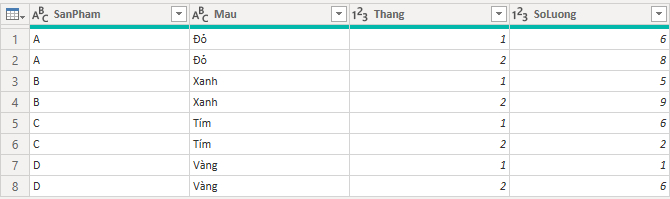
Data nguồn thêm cột Vung như sau:
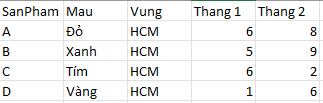
Refresh lại data thì gặp lỗi sau:
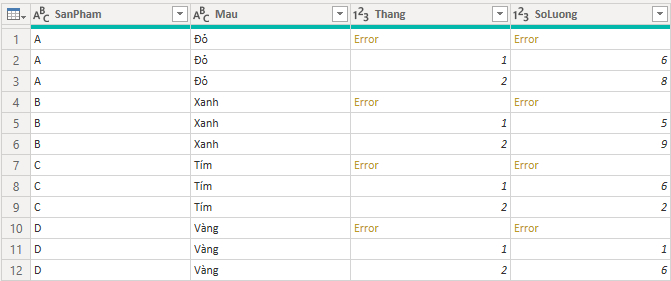
Để xử lý vấn đề trên, dùng Unpivot Other Columns động.
Kết quả đạt được khi dùng Unpivot Other Columns động:
Về sau khi các bạn thêm cột tháng mới, thêm cột thông tin cho sản phẩm trong data nguồn thì cũng không cần phải thao tác tạo lại Unpivot Other Columns như các ví dụ ảnh mình sau:
Data nguồn:
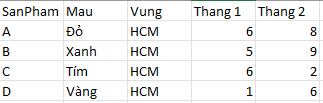
Refresh lại data ở Power Query:
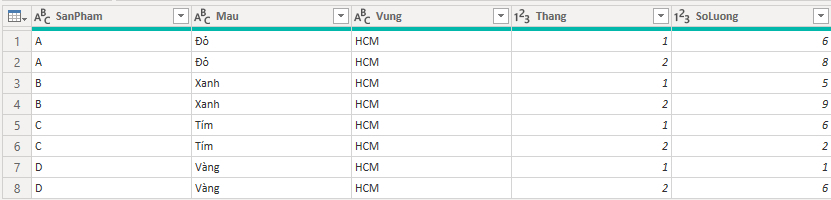
Data nguồn thêm KhuVuc:
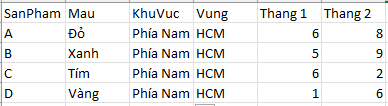
Refresh lại data ở Power Query:

Hướng tạo Unpivot Other Columns động xử lý vấn đề trên gồm 4 bước:
Bước 1: Tạo List tự động lưu thông tin các tên cột của data nguồn.
Bước 2: Tạo Table các cột đích để Unpivot Other Columns.
Bước 3: Chuyển Table lưu cột đích Unpivot Other Columns thành List.
Bước 4: Sử dụng List ở bước 3 để Unpivot Other Columns.
Bài viết này chỉ giới thiệu khi nào cần Unpivot Other Columns động, INDA sẽ viết hướng dẫn thao tác các bước chi tiết ở bài tiếp theo mời các bạn cùng đón đọc.
Chúng tôi chuyên cung cấp những khoá học để trở thành chuyên gia Phân tích dữ liệu, đăng ký ngay để nhận được tư vấn chi tiết lộ trình dành riêng cho bạn nhé!
